레노버 태블릿 Y700 반글화 및 문제점 해결방법
레노버 내수용 태블릿 초기 반글화 하기
제가 레노버 Y700을 구매했습니다. ㅎㅎ
중국 내수용 제품이다 보니 한글화부터 이것저것 설정해야 할 것이 많은데 잊어버리지 않기 위해 정리 차원에서 정리했습니다.
1. 처음 설정
- 처음 태블릿을 실행시키면 중국어로 나오게 됩니다. 중국어를 모른다면 일단은 영어로 설정을 해 놓고 시작하는 것이 좋습니다.
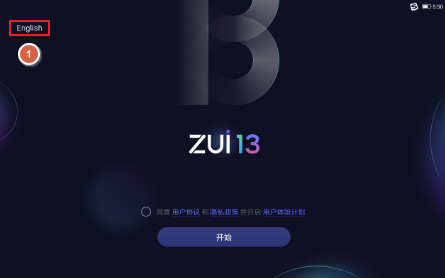
- 다음 화면 와이파이를 잡아 줍니다.
- 다음 화면
Game Mode는 우측 하단Next 버튼을 클릭합니다. - 다음 화면
PC Mode도Next 버튼을 클릭합니다. - 다음 화면
LeCloud도Skip 버튼을 클릭합니다. - 다음 화면
Recommended apps도Skip 버튼을 클릭합니다. - 다음 화면
System Navigation도 둘 중 하나를 선택하고Go 버튼을 클릭합니다.
2. 반글화(한글화) 설정하기
이제 기본적으로 시작할 준비가 되었습니다. 글로벌롬으로 사용할 것이 아니기 때문에 내수롬에서 반글화를 세팅해 주어야 합니다.
A. USB debugging 활성화
Settings > About tablet(My Devices) > ZUI Version 메뉴를 5번 이상 연타를 하면 개발자 옵션이 활성화됩니다. 개발자 옵션이 활성화되면
General Settings>Developer options메뉴가 나타납니다. 여기에서 USB debugging를 활성화해 줍니다.
B. setedit로 반글화하기
setedit로 반글화를 해야 하는데 먼저 사전 작업을 해야 합니다.
system_locales를 ko-KR로 설정
General settings > Languages & input > 4개의 언어 설정을 모두 차례대로 한 번씩 클릭해서 실행
기본적으로 내수롬에서는 setedit에서 system_locales가 보이지 않습니다. 위의 작업을 해줘야 해당 메뉴가 나타납니다.
setedit 다운로드하기
레노버에 기본으로 있는 인터넷 브라우저를 실행시킵니다. 처음 동의를 받는데 일단 동의를 하고 실행을 해서 아래의 URL에 접속을 합니다.
apkpure.com은 App store를 제외한 가장 커다란 사설 Store입니다.(앱 검열이 없기 때문에 주의가 필요함) https://apkpure.com에 접속합니다.
우측 검색창에서 setedit를 검색하고 다운로드를 해서 Install을 합니다.
setedit 설정하기
검은색 화면에 변수와 값이 있는 텍스트가 쭉~ 나옵니다. 그중에 system_locales을 찾습니다.
해당 변수를 클릭하여 값(Value)을 ko-KR로 변경해 줍니다.
system_locales : ko-KR
재부팅
재부팅을 해야 적용이 됩니다.
C. 시스템 업데이트
일단 먼저 레노버 시스템(ZUI)를 최신 버전으로 업데이트해 줍니다.
setedit로 언어 변경은 시스템이 업데이트될 때마다 해주어야 합니다.
3. 기본 필수 앱 설치
아직 구글 플레이스토어가 없으니 apkpure.com에서 몇 가지 필수 앱을 설치합니다.
구글 플레이스토어 설치
apkpure.com>google play store를 검색하여 다운로드하여 설치합니다.
재부팅
재부팅을 해야 적용이 됩니다.
google play store 업데이트
재부팅 후 google play store 앱을 실행시킨 후 우측 상단 ...를 클릭해서 업데이트를 해 줍니다.
gboard 설치
한국 자판을 설치해야 하므로 구글에서 제공하는 gboard를 설치합니다.
apkpure.com>gboard를 검색하여 다운로드하여 설치합니다.
설치가 완료되면 설정화면에서 gboard를 제외한 모든 키보드를 비활성화 시킵니다.
Settings > General settings > Languages & input > On-screen keyboard
4. Google 로그인
이제 구글에 로그인을 합니다.
5. 몇 가지 추가 세팅
시간을 서울로 설정
Settings > General settings > Date & time에서 Seoul로 변경합니다.
불필요한 중국 앱 삭제
아이콘을 길게 클릭 후 삭제(Delete)를 눌러 삭제하거나 Disable을 해 줍니다.
문제점 해결하기
1. Zui14로 업데이트 이후 Google Play가 실행되지 않을 때 해결하는 방법
시스템을 업데이트하거나 특정한 이유로 Google Play store가 접속이 되지 않는 경우가 발생할 경우 아래의 방법으로 해결할 수도 있습니다.
Settings > App management로 입장
우측 상단의 ... 클릭 후 서브 메뉴에서 Google Basic Services를 선택합니다.
기본으로 활성화가 되어 있을 텐데, 이것을 비활성화했다가 다시 활성화 해줍니다.
다시 Google Play에 접속을 하면 접속이 되는 것을 확인할 수 있습니다.